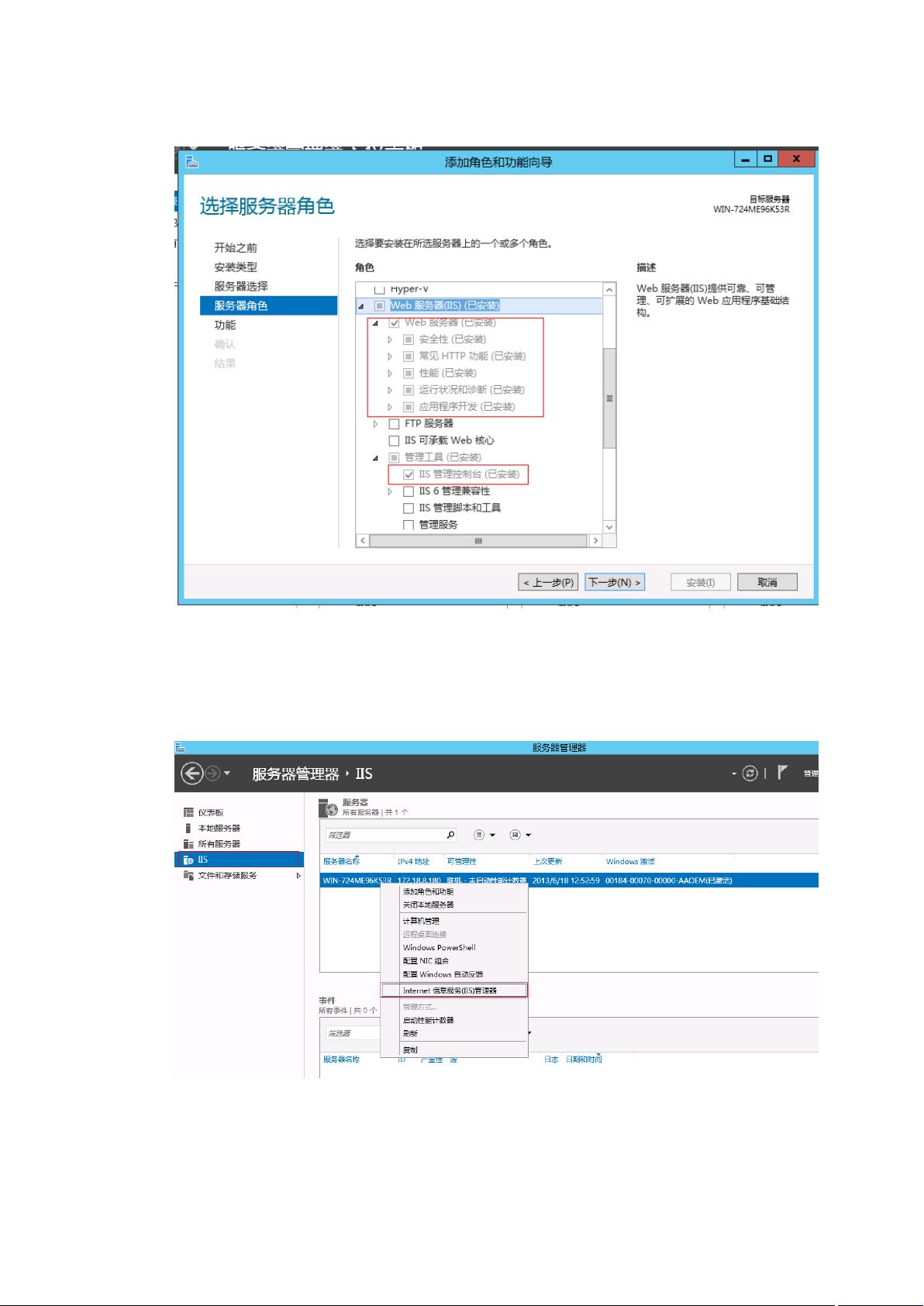Windows Server 2012(IIS 8)上配置IIS转发到Weblogic教程
版权申诉
"该文档是关于在Windows Server 2012 (IIS 8) 上安装和配置IIS转发到Weblogic服务器的详细步骤,适用于集成IIS和Weblogic以实现请求转发。"
在Windows Server 2012 (IIS 8) 上配置IIS转发至Weblogic涉及以下关键知识点:
1. **安装IIS 8**:
- 通过服务器管理器的“添加角色和功能”选项进行安装。
- 在角色和服务选项中选择“IIS”并安装所需组件。
2. **启动IIS管理控制台**:
- 安装完成后,可以通过管理工具启动IIS管理器。
3. **安装证书**:
- 为了安全传输,需要申请并导入SSL证书到IIS。
- 在IIS管理器中选择服务器节点,然后双击“服务器证书”导入证书。
4. **安装Weblogic IIS插件**:
- 将Weblogic提供的iisforward.dll和iisproxy.dll复制到指定目录,例如C:\iis,并确保IIS用户有访问权限。
- 这些插件位于Weblogic安装目录的\wlserver_10.3\server\plugin\win\x64路径下。
5. **配置转发文件**:
- 创建iisproxy.ini配置文件,包含Weblogic服务器的IP地址、端口和其他转发参数。
6. **配置IIS转发**:
- 在IIS管理器中,对默认网站添加ISAPI筛选器和脚本映射,使用iisforward.dll。
- 配置筛选器和脚本映射的请求限制,确保允许相应请求。
7. **ISAPI扩展限制**:
- 添加iisforward.dll和iisproxy.dll作为ISAPI扩展,并将状态设置为“允许”。
8. **验证配置**:
- 完成上述步骤后,需要测试IIS是否能成功转发请求到Weblogic服务器。
9. **注意事项**:
- 转发配置中的WebLogicHost和WebLogicPort应根据实际Weblogic服务器的IP和监听端口进行调整。
- 配置过程中要确保所有的安全设置都符合组织的安全策略。
这个过程是将IIS作为前端服务器,接收HTTP/HTTPS请求,然后通过配置的转发规则将这些请求传递给后台的Weblogic应用服务器处理。这样做的好处包括负载均衡、安全性增强以及对旧版应用程序的兼容性支持。
2021-09-27 上传
2021-10-08 上传
2022-10-27 上传
2021-09-27 上传
2021-09-27 上传
2011-12-21 上传
2021-09-23 上传
2021-12-24 上传
2021-09-27 上传
nzq10002000
- 粉丝: 0
- 资源: 3万+
最新资源
- JavaScript实现的高效pomodoro时钟教程
- CMake 3.25.3版本发布:程序员必备构建工具
- 直流无刷电机控制技术项目源码集合
- Ak Kamal电子安全客户端加载器-CRX插件介绍
- 揭露流氓软件:月息背后的秘密
- 京东自动抢购茅台脚本指南:如何设置eid与fp参数
- 动态格式化Matlab轴刻度标签 - ticklabelformat实用教程
- DSTUHack2021后端接口与Go语言实现解析
- CMake 3.25.2版本Linux软件包发布
- Node.js网络数据抓取技术深入解析
- QRSorteios-crx扩展:优化税务文件扫描流程
- 掌握JavaScript中的算法技巧
- Rails+React打造MF员工租房解决方案
- Utsanjan:自学成才的UI/UX设计师与技术博客作者
- CMake 3.25.2版本发布,支持Windows x86_64架构
- AR_RENTAL平台:HTML技术在增强现实领域的应用